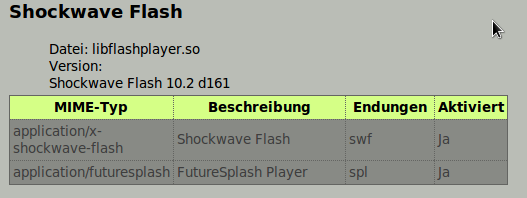UPDATE: Ich muss hier mal vor meinem eigenen Beitrag warnen. Die Deaktivierung des Java-Plugins ist nicht grundlos geschehen (siehe hier) . Eine Reaktivierung geschieht auf eigene Gefahr. Im Grunde ist es wieder mal ein Lizenzstreit. Oracle hat die “Operating System Distributor License for Java” (DLJ) gekündigt und das Oracle Java SDK darf jetzt nicht mehr von den Distributionen verteilt werden. Die letzte Version die noch unter der DLJ steht – also noch verteilt werden darf – enthält eine Sicherheitslücke, die sich über das Browser-Plugin ausnutzen lässt. Wegen der fehlenden Lizenz kann kein Sicherheitsupdate verteilt werden. 🙁 Deshalb wurde es von Canonical aus Ubuntu und vom Debian-Projekt aus Debian entfernt. Christoph hat allerdings einen tollen Artikel, wie man sich ein aus den aktuellen Java-Downloads von der Oracle Homepage ein installierbares Paket generieren kann.
 Bei einem der letzten Updates von Firefox Version 3.6 auf Version 11.0 aus den offiziellen Repositories ging bei mir irgendwie das Java Plugin verloren. 🙁 Dies hat zur Folge, dass Websites mit Java-Anteil (Post Portodruck, oder der online Foto-Dienst von DM) nicht mehr funktionieren.
Bei einem der letzten Updates von Firefox Version 3.6 auf Version 11.0 aus den offiziellen Repositories ging bei mir irgendwie das Java Plugin verloren. 🙁 Dies hat zur Folge, dass Websites mit Java-Anteil (Post Portodruck, oder der online Foto-Dienst von DM) nicht mehr funktionieren.
Installation überprüfen
Ob das JRE-Plugin installiert ist, kann man folgendermaßen herausfinden:
about:plugins
in die Adresszeile des Browsers eingeben. Es erscheint eine Liste mit allen installierten Plugins. Falls hier kein Eintrag auftaucht, der “Java(TM) Plug-in 1.6.****” oder ähnlich heißt, ist das Java-Plugin nicht mehr richtig installiert.
Java Plugin für Firefox 11 wieder richtig installieren
Als erstes suchen wir uns die Plugin Datei:
$ locate libnpjp
Lustigerweise heißt das Browserplugin libpjp2.so und nicht sunjavaplugin.so oder libjavaplugin_jni.so was ich zuerst vermutete.
Als Ergebnis sollte euch der Pfad angezeigt werden, in welchem die Plugin-Datei zu finden ist. Bei mir ist das beispielsweise:
$ locate libnpjp
/usr/lib/jvm/java-6-sun-1.6.0.26/jre/lib/amd64/libnpjp2.so
Falls ihr locate nicht installiert habt, erfüllt das gute alte find die Aufgabe natürlich ebenso (so zu suchen könnte etwas länger dauern :mrgreen:):
$ find / -iname "*libnpjp*" -type f 2> /dev/null
Wenn die Plugin-Datei gefunden wurde, muss eine symbolischer Link zur Plugin-Datei im Plugins-Verzeichnis von Firefox angelegt werden. Bei mir wäre das beispielsweise /usr/lib/mozilla/plugins. Hierzu werden root-Rechte benötigt, bei Ubuntu also ein sudo vorne anhängen:
# ln -s /usr/lib/jvm/java-6-sun-1.6.0.26/jre/lib/amd64/libnpjp2.so /usr/lib/mozilla/plugins/
Dann noch Firefox neu starten und mit obiger Methode prüfen, ob das Plugin wieder in der Liste auftaucht.
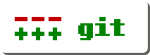 In diesem Beitrag möchte ich erklären, wie man einen GIT-Server auf einem Debian basierten Server für kleinere Entwicklergruppen einrichtet.
In diesem Beitrag möchte ich erklären, wie man einen GIT-Server auf einem Debian basierten Server für kleinere Entwicklergruppen einrichtet.